win7系统中回收站用来存放用户临时删除的文档资料,存放在回收站的文件可以恢复,那我们怎么恢复回收站删除的文件,首先我们打开注册表编辑器,新建一个项,接着双击打开这个项,将数值改为回收站,点击保存即可恢复回收站删除的文件,以下就是win7回收站删除的文件恢复教程。
win7回收站删除的文件恢复教程
1、如果你是清空了回收站,那么搜索并打开“regedit”注册表
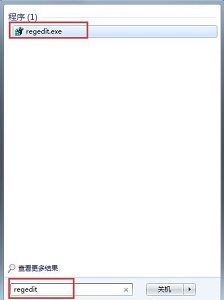
2、接着进入“HEKEY_LOCAL_MACHIME/SOFTWARE/microsoft/WINDOWS/ CURRENTVERSION/EXPLORER/DESKTOP/NAMESPACE”位置
3、然后右键左边空白处选项“新建”一个“项”
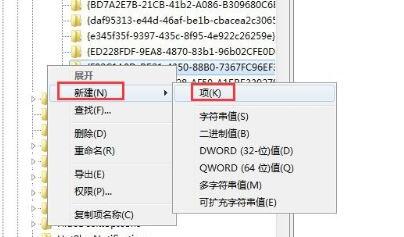
4、将新建的项命名为“{645FFO40——5081——101B——9F08——00AA002F954E} ”
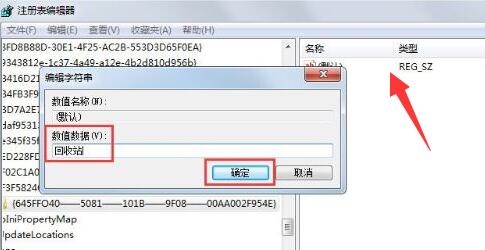
5、最后双击打开它右边的注册表,将数值改为“回收站”并确定保存即可恢复数据
相关阅读
热门教程
最新教程